ホームページ >ソフトウェアチュートリアル >コンピューターソフトウェア >coreldraw_coreldraw でショートカット キーを確認する方法 ショートカット キーを確認するチュートリアル
coreldraw_coreldraw でショートカット キーを確認する方法 ショートカット キーを確認するチュートリアル
- PHPz転載
- 2024-04-07 10:25:04928ブラウズ
php エディタ Xinyi は、今日、CorelDRAW ショートカット キーに関するチュートリアルを推奨します。このチュートリアルでは、CorelDRAW ソフトウェアの主要な機能のショートカット キーを詳細に紹介し、ユーザーがより効率的に作業できるようにするいくつかの実用的なショートカット キーの組み合わせもリストします。このソフトウェアを使用してください。 。 CorelDRAW は、強力なツールと機能のセットを備えた人気のあるグラフィック デザイン ソフトウェアであり、ショートカット キーを熟知することで、ユーザーはデザイン目標をより早く達成できます。 CorelDRAW ユーザーの場合は、このチュートリアルをお見逃しなく。
1. まず coreldraw を開き、新しいテキストを作成します。
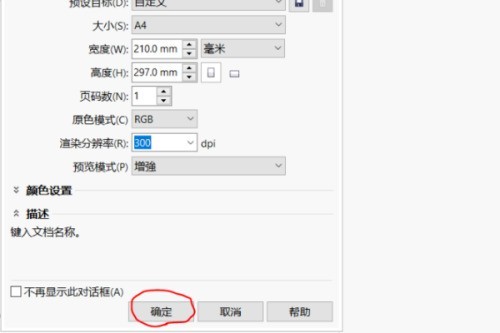
2. 次に、以下に示すように、[ツール]、[オプション] の順にクリックします。
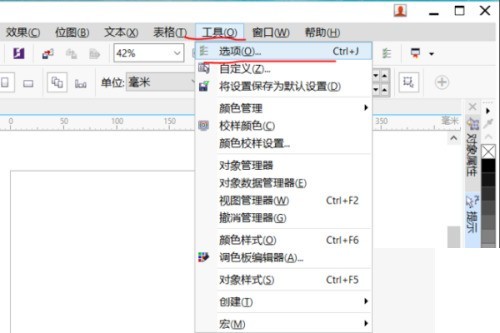
3. 次に、以下に示すように、[ショートカットの削除] オプションをクリックします。
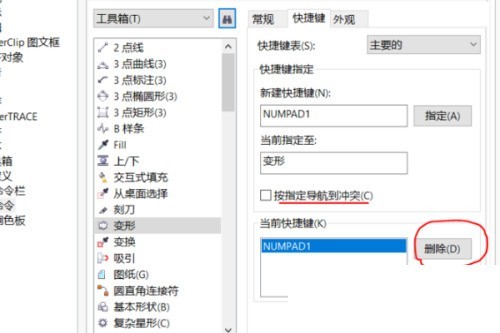
4. 最後に、次の図に示すように、デフォルトのショートカット キーを表示できます。
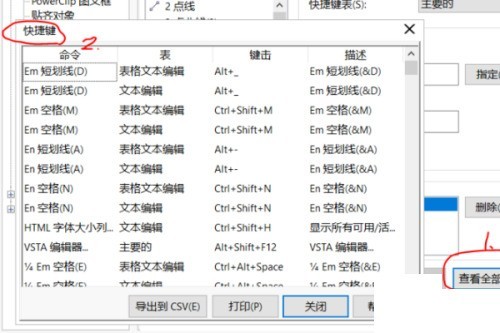
以上がcoreldraw_coreldraw でショートカット キーを確認する方法 ショートカット キーを確認するチュートリアルの詳細内容です。詳細については、PHP 中国語 Web サイトの他の関連記事を参照してください。
声明:
この記事はzol.com.cnで複製されています。侵害がある場合は、admin@php.cn までご連絡ください。

